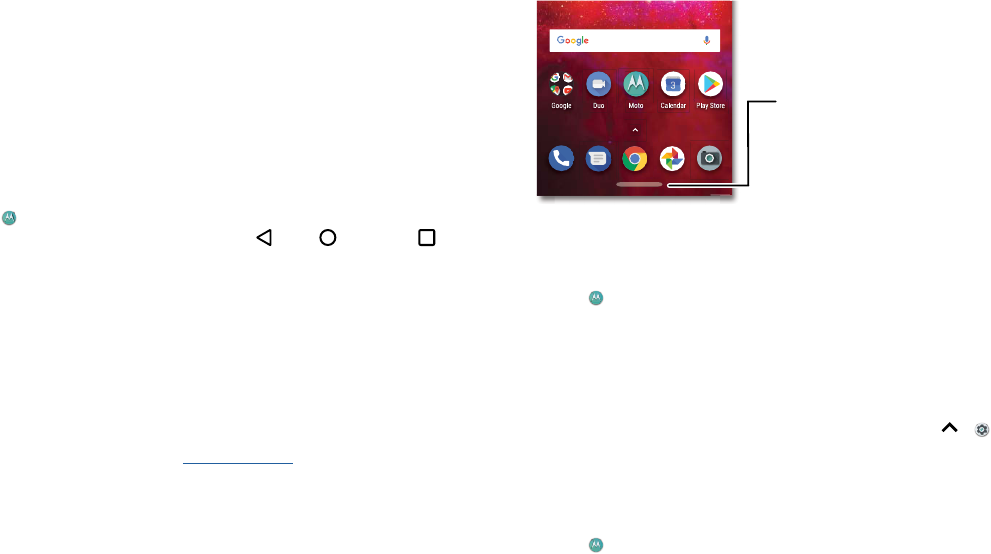-
Hoe kan ik het accupack van mijn Moto Z3 Play die nu uitgeschakeld is weer inschakelen? Gesteld op 23-5-2023 om 20:12
Reageer op deze vraag Misbruik melden -
Hoe overzetten foto's van Moterola Z3 naar pc? in de uitleg staat dat er in meldingsbalk de optie multimedia apparaat of usb-opslag aangeklikt moet worden, zodat de pc de telefoon herkent, maar in mijn meldingsbalk op de telefoon komt die optie er niet . Gesteld op 24-1-2021 om 10:51
Reageer op deze vraag Misbruik melden-
Even uit het hoofd:
Waardeer dit antwoord Misbruik melden
Ga naar 'Instellingen > Gekoppelde apparaten (2de optie van boven) > Opladen via USB > Bestanden overzetten'.
Later zet je het weer terug. Geantwoord op 18-7-2021 om 14:25
-
-
Voor "Even uit het hoofd:" eerst je phone met een USB-kabeltje aan de PC verbinden. Pas na de toekenning van de bestandsoverdracht zal de PC pas de mappen kunnen vinden ;) Geantwoord op 18-7-2021 om 14:29
Waardeer dit antwoord (1) Misbruik melden -
hallo, Als ik gebeld wordt, wordt dit niet getoond op mijn scherm. Er is geen mogelijkheid om op te nemen. Ik hoor wel de beltoon. Hoe kan ik dit verhelpen. Tamara Gesteld op 18-5-2019 om 09:06
Reageer op deze vraag Misbruik melden-
Had ik ook het zelfde probleem, iemand heeft mij daar bij geholpen Ik moest naar instellingen daarna de apps en meldingen dan telefoon picto en de melding aanstaan en zodoende doet hij het weer. Geantwoord op 28-8-2019 om 17:25
Waardeer dit antwoord Misbruik melden
-